本文主要是介绍win10 GRE 虚拟专线连接的配置概述,希望对大家解决编程问题提供一定的参考价值,需要的开发者们随着小编来一起学习吧!
一、背景
某次,一线反映用户在云桌面登录内网专线时,连接错误,报错:计算机与**服务器之间没有配置为允许基本路由(GRE)协议数据包通过。
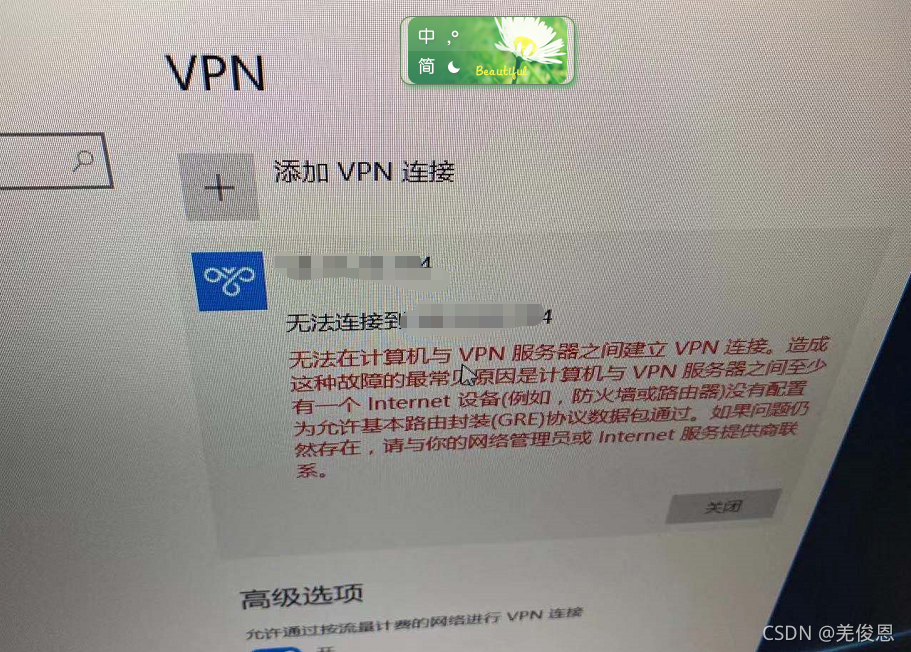
二、调试过程
1、GRE(Generic Routing Encapsulation):通用路由封装协议 (GRE) 是一种常采用的隧道机制使用协议,它使用 IP 作为传输协议,这种隧道提供了在另一种协议中传输某一协议数据包的机制。比如:对某些网络层协议(如IP和IPX)的数据报进行封装,使这些被封装的数据报能够在另一个网络层协议(如IP)中传输。被承载的协议称为乘客协议,GRE可用于承载不同的乘客协议。隧道表现为虚拟点对点链路(PPTP),具有两个端点,每个端点由隧道源地址和隧道目标地址标识。GRE是虚拟专线网络中(Virtual Private Network)的第三层隧道协议,传输过程中不加密。
下图显示了 GRE 数据包在穿越路由器并进入隧道接口时的封装过程:

2、网络设备配置GRE隧道
配置GRE隧道涉及创建隧道接口,这是一个逻辑接口。然后还必须为隧道接口配置隧道端点。下图是一个配置简单GRE隧道的示例:

上图中,隧道两个接口地质都是 172.16.1.0/24 网络的一部分。
1)第一步是在 R1 和 R2 上创建我们的隧道接口:
| 路由器-R1 | 路由器-R2 |
|---|---|
| R1(config)# interface Tunnel1 R1(config-if)# ip address 172.16.1.1 255.255.255.0 R1(config-if)# ip mtu 1400 R1(config-if)# ip tcp adjust-mss 1360 R1(config-if)# tunnel source 1.1.1.1 R1(config-if)# tunnel destination 2.2.2.2 R1(config-if)#keepalive 3 2(每隔3s心跳检测一次, 如果没有听到对两个连续保活的响应,则宣布隧道关闭) | R2(config)# interface Tunnel1 R2(config-if)# ip address 172.16.1.2 255.255.255.0 R2(config-if)# ip mtu 1400 R2(config-if)# ip tcp adjust-mss 1360 R2(config-if)# tunnel source 2.2.2.2 R2(config-if)# tunnel destination 1.1.1.1 |
由于 GRE 是一种封装协议,我们将最大传输单元 (mtu) 调整为 1400 字节,将最大段大小 (mss) 调整为 1360 字节。因为大多数传输 MTU 是 1500 字节,并且我们因为 GRE 而增加了开销,所以我们必须减少 MTU 以解决额外的开销。设置 1400 是一种常见做法,可确保将不必要的数据包碎片保持在最低限度。
配置完成后,两个隧道端点可以看到对方,并可以使用来自一端的 icmp echo 来进行验证了。
2)配置对方路由信息:
除非在每个路由器上都配置了路由,否则任一网络上的工作站仍然无法到达另一端。这里我们将在两个路由器上配置静态路由。
R1(config)# ip route 192.168.2.0 255.255.255.0 172.16.1.2
R2(config)# ip route 192.168.1.0 255.255.255.0 172.16.1.1
这样,两个网络(192.168.1.0/24 和 192.168.2.0/24)就都能够通过 GRE 隧道自由地相互通信了。
3、IP筛选器(过滤包)检查
公网接口上启用了IP路由,如果没有配置IP筛选器,那么该接口上接受的任何通信都将被路由,这可能导致将不必要的外部通信转发到内网而带来安全问题。对基于PPTP的VPN来说,应该限制PPTP以外的所有通信,这就需要在与公网接口上配置基于PPTP的出入站筛选器,以保障只有PPTP通信通过该接口
用于PPTP通信的入站筛选器共3个;出站筛选器也是3个,源和目标正好对调。只有所有筛选器都设置正确,PPTP筛选器才是安全的。配置示例如下:

PPTP使用TCP端口号1723作为连接控制通道,IP标识号为47作为数据通道,PPTP需tcp端口1723和GRE来共同完成工作,缺一不可。将端口设置为0,则表示任何通道。
4、 win10 客户端专线配置
windows 10中内网专线连接如下配置:

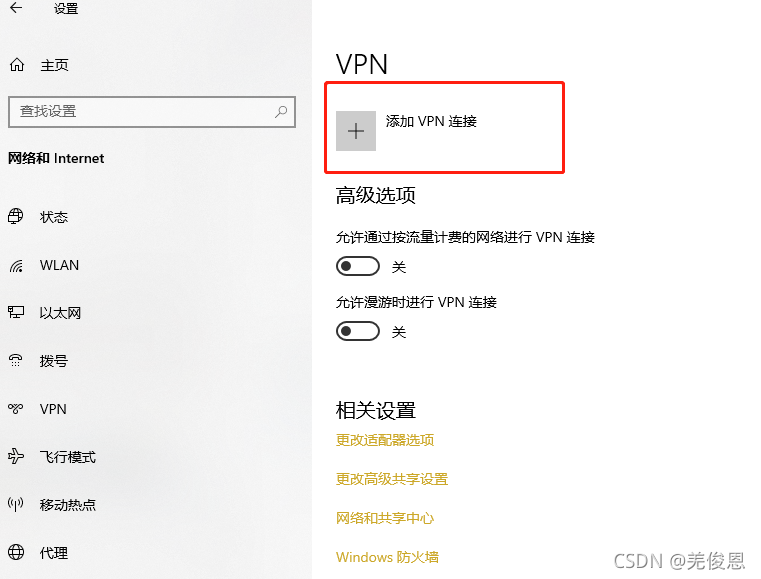

验证桌面网络到VPN-server网络:telnet v_server_ip 1723,测试正常。
5、PPTP 专线 在NAT后的网络里只能单台拨号成功
因对PPTP而言,该类专线连接时基于TCP的,封装在TCP报文中,可以穿越边界的NAT设备;但之后在传输数据报文是封装在GRE中的,故需要NAT支持GRE协议。相关经验表明,NAT内的局域网PPTP客户端,多台客户端发送的PPTP控制连接 Call ID经常相同,二CallID是客户端和服务端的标识,它们是成对存在的。下面我们看下PPTP的拨号流程。

windows客户端报错误代码:806

这篇关于win10 GRE 虚拟专线连接的配置概述的文章就介绍到这儿,希望我们推荐的文章对编程师们有所帮助!








